Cara Download Video dari Youtube dengan Cepat di Hp Android
Menambahkan ‘ss’ Pada URL Video Youtube
Untuk cara download video di Youtube yang pertama adalah dengan menambahkan "ss" di depan url video YouTube yang ingin didownload. Oiya cara ini bisa dilakukan melalui hp Android dan juga laptop. Cara pertama ini cukup mudah dan bisa cepat dilakukan. Bahkan kami hanya membutuhkan waktu kurang dari 5 menit untuk mendapatkan video favorit. Berikut caranya :
a. Buka browser di hp Android (disarankan menggunakan chrome), lalu masuk ke situs Youtube. Lalu cari video yang akan di download.
b. Setelah mendapatkan videonya, tambahkan huruf ‘ss’ di depan url video yang ingin di download. Contoh penambahan hurus ‘ss’ untuk Android : https://m.youtube.com/watch?v=OsyXLA7CDX4 menjadi https://m.ssyoutube.com/watch?v=OsyXLA7CDX4. Setelah menambahkan ‘ss’ lalu klik enter, dan Anda akan dialihkan ke halaman safefrom.net.
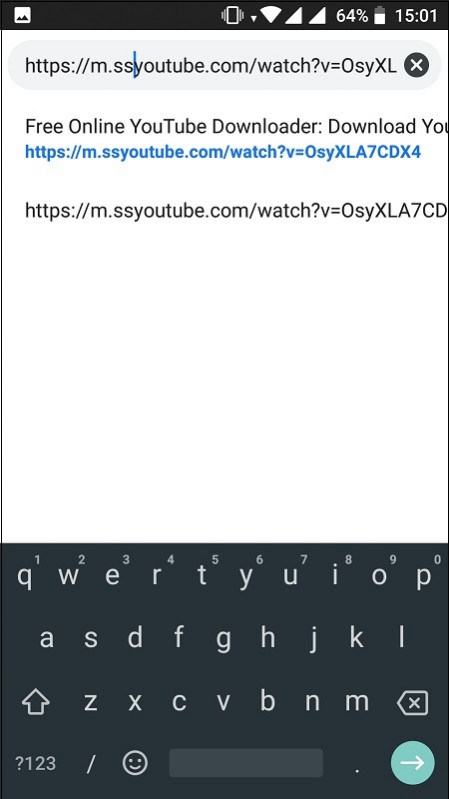
c. Disini Anda bisa memilih resolusi video yang ingin diunduh, yang tertinggi yaitu resolusi HD 720p. Yang harus diingat makin besar resolusi yang dipilih maka semakin besar ukuran filenya. Hal ini tentunya akan mempengaruhi kecepatan download.
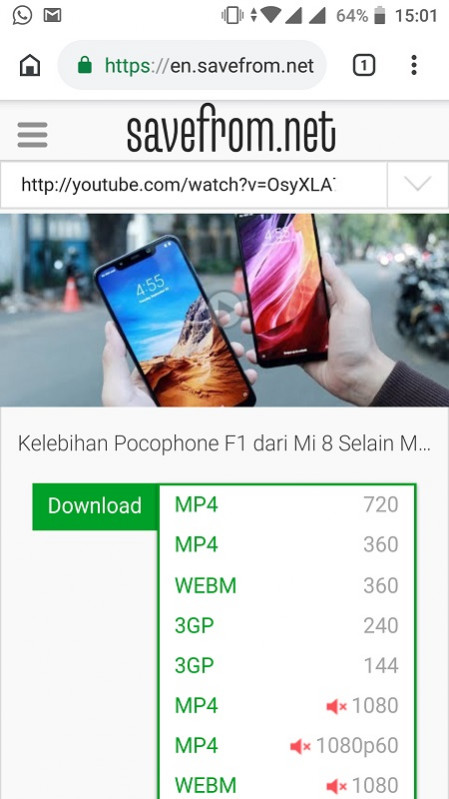
d. Saat selesai memilih salah satu pilihan resolusi, maka video akan di download secara otomatis. dan Anda tinggal menunggu proses unduhan selesai.
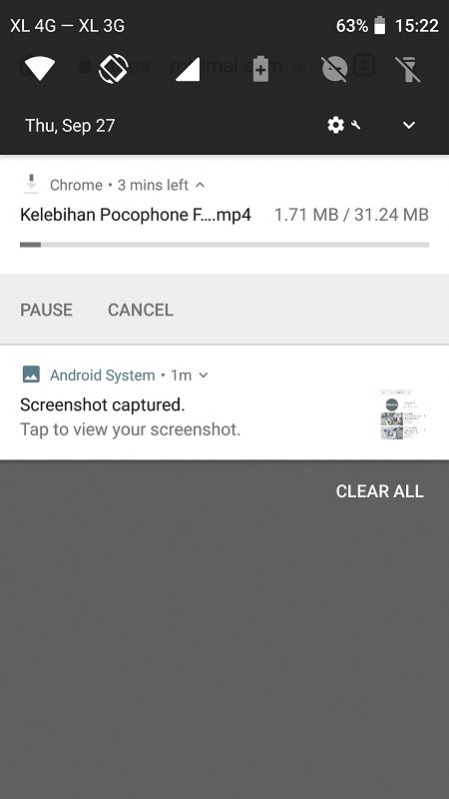
Itulah cara download video Youtube dengan cepat di hp Android. Oiya, cara ini juga bisa Anda lakukan pada laptop atau PC lho.
Cara Download Video dari Youtube dengan Cepat di Laptop
1. Menggunakan Situs Download Online
Jika gagal menggunakan "ss", maka solusi mudahnya adalah melakukan download video di Youtube menggunakan situs download online. Ada banyak situs download online yang bisa kamu gunakan. Tapi kami sarankan kamu untuk menggunakan keepvid.site.
Karena situs ini sudah sangat umum digunakan bagi mereka yang ingin melakukan download video dari Youtube. Berikut ini adalah langkah-langkahnya:
a. Buka Youtube dan Buka Video yang Ingin Didownload
Sama seperti menggunakan "ss", hal pertama yang harus kamu lakukan adalah pergi ke link YouTube pada browser Anda dan tentukan video yang ingin diunduh. Browser disarankan Google Chrome dan Mozilla, dan jangan gunakan aplikasi YouTube pada handphone.
b. Buka Situs Keepvid.site
Copy link video youtube yang ingin kamu download. Lalu buka situs keepvid.site, kemudian paste ke tempat kita memasukkan link video di situs tersebut. Lalu klik download, bila tombol download yang di sebelah kanan tidak bisa ditekan, maka tekan saja tombol download mp4 yang ada di bawah tempat kita mem-paste link video tadi.
c. Pilih Tipe File dan Ukurannya
Selanjutnya kamu akan dihadapkan dengan pilihan jenis file dan ukuran videonya. Tinggal kamu pilih mana yang paling sesuai dengan keinginan.
d. Tekan Tombol Download atau Simbol Download
Setelah kita memilih format yang diinginkan, video akan terunduh secara otomatis. Jika tidak didownload otomatis, pilih tombol Download untuk mengunduh.
2. Menggunakan Add-ons/Extention
Jika kamu belum familiar dengan Add-ons atau extention, ini adalah aplikasi tambahan pada browser yang memiliki fungsi tertentu. Ada beberapa add-ons yang bisa digunakan untuk mengunduh video pada YouTube, salah satunya adalah Easy YouTube video Downloader di browser Mozilla Firefox dan Youtube Downloader di Google Chrome.
Bagaimana cara download video youtube di Youtube menggunakan Add-ons ini? Berikut kami jelaskan. Namun hanya dari menggunakan Google Chrome, sebab hal yang sangat mirip juga berlaku di Mozilla Firefox.
a. Cari Extension Youtube Downloader
Buka atau lakukan pencarian Google Chrome webstore di Chrome, lalu ketika "youtube downloader" di bagian searching. Selanjutnya pencarian kamu akan langsung dilakukan oleh Google.
b. Klik Add To Chrome
Setelah menemukannya, klik Add To Chrome, lalu add extension, maka proses download dan penambahan add-ons akan langsung dilakukan. Bila proses penambahan add-ons berhasil, akan ada simbol atau tombol khusus di dalam chrome.
c. Lakukan Download di Video Situs Youtube
Buka video Youtube pilihan di Chrome kamu. Cek di bawah video, apakah muncul tombol youtube atau tidak. Jika ya, kalau kamu ingin mendownload video tersebut, tekan download dan pilih resolusi video yang diinginkan.
d. Tekan Tombol Download atau Simbol Download
Setelah memilih format yang diinginkan, video akan terunduh secara otomatis. Jika tidak, pilih tombol Download untuk mengunduh. Tidak hanya menggunakan Youtube downloader saja, ada banyak extension download video lain yang bisa dipakai antara lain video download pro, dan lainnya.
3. Menggunakan Aplikasi YouTube Downloader
Untuk cara download video di Youtube selanjutnya, kamu dapat mendownload video Youtube dengan beberapa aplikasi seperti YouTube Downloader. Pada dasarnya, jika kamu ingin menggunakan YouTube Downloader, maka kamu cukup meng-copy dan paste url yang ada di YouTube ke aplikasi YouTube Downloader, lalu pilih kualitas ukuran video lalu mendownloadnya.
Tapi sebelumnya, pastikan dulu ya kalau kamu sudah mendownload dan menginstall aplikasi YouTube downloader terlebih dahulu.
a. Buka Situs Youtubedownloader.com
Cara mendownload video Youtube berikutnya adalah dengan menggunakan aplikasi Youtube Downloader. Pertama tentu kamu harus mendownload aplikasi ini melalui situs resminya yaitu youtubedownloader.com. Klik download for free, maka installer youtube downloader akan secara otomatis terunduh.
b. Install Aplikasi Youtube Downloader
Lakukan proses
install aplikasi Youtube Downloader. Ikuti semua instruksi yang diminta. Jika berhasil, maka akan muncul tampilan seperti di atas.
c. Lakukan Proses Download
Buka video Youtube yang ingin kamu download, lalu copy link videonya ke Youtube Downloader. Setelah itu kamu bisa mengatur resolusi dan tipe file yang diinginkan. Jika sudah klik download. Kamu juga bisa menjadikan video tersebut menjadi audio dengan mendownload dalam bentuk file mp3. Proses download akan langsung dilakukan ke file kamu.
sumber :
https://www.pricebook.co.id/article/news/2018/04/09/8243/cara-download-video-youtube
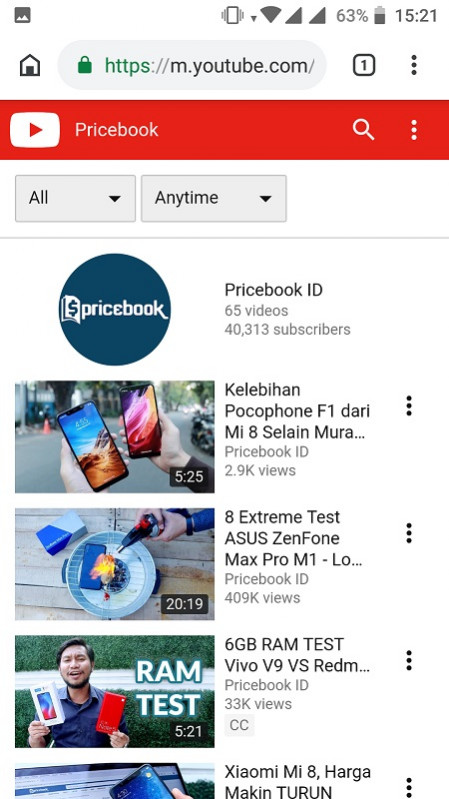
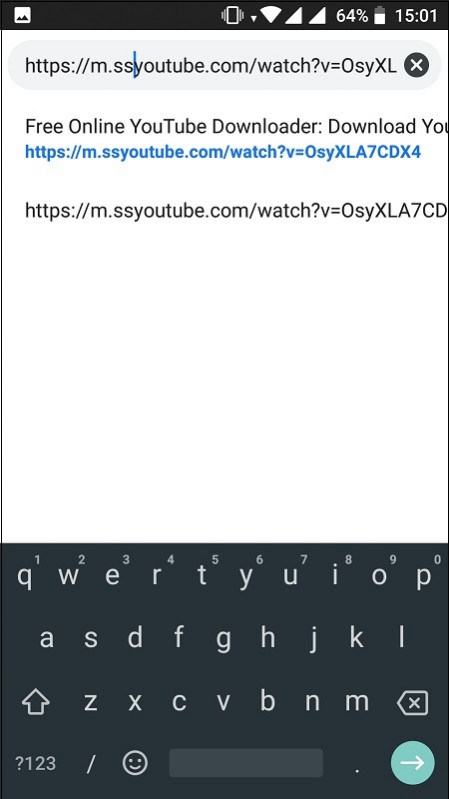
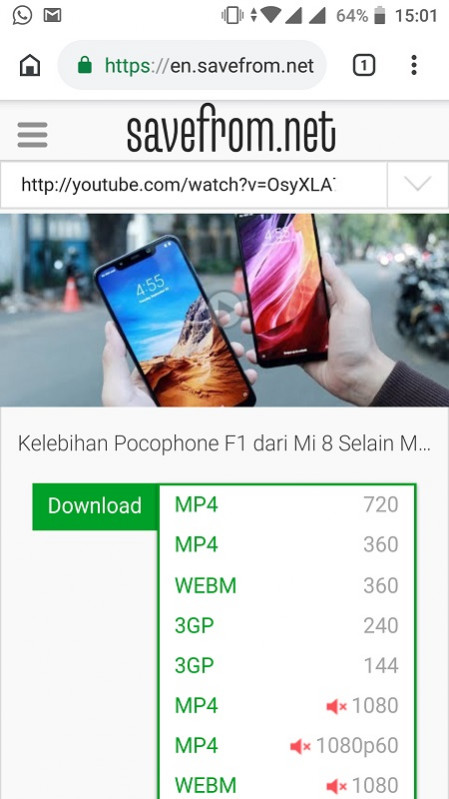
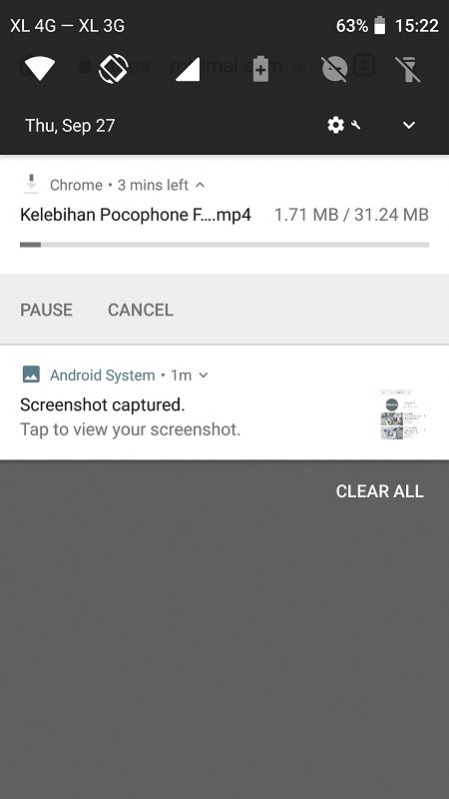
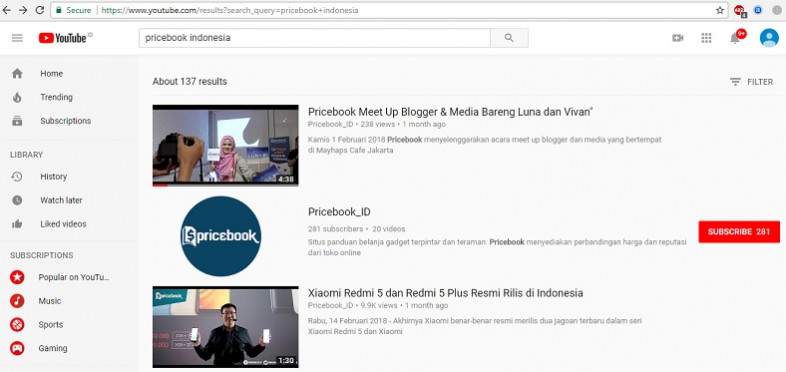
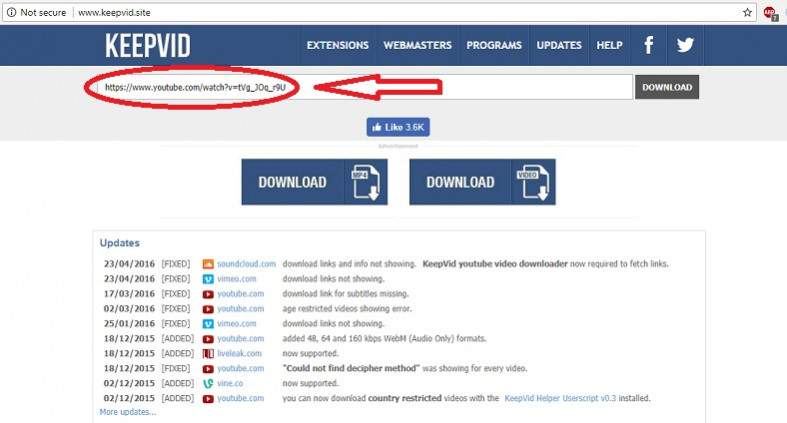
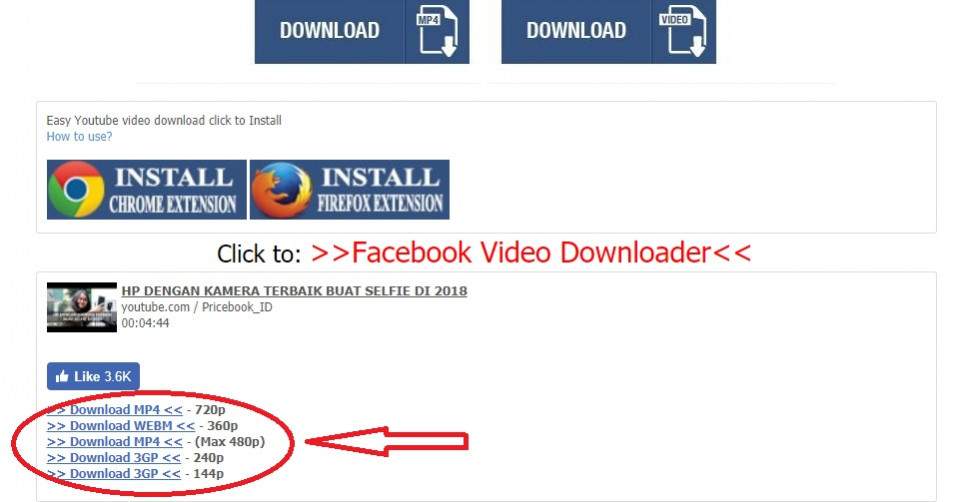
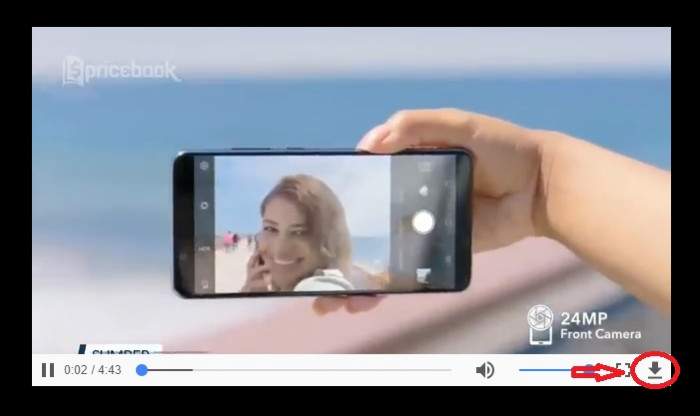
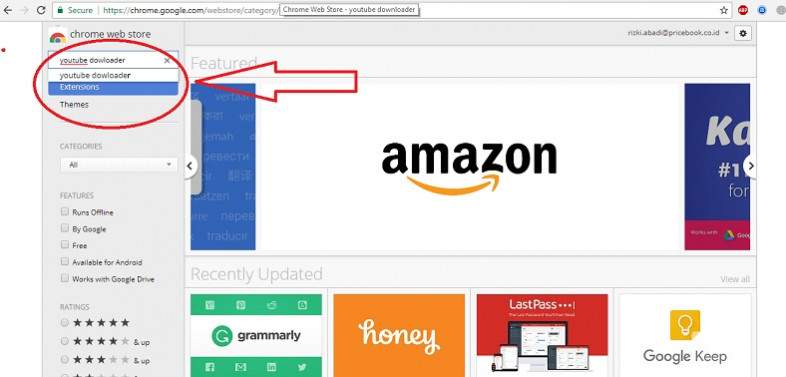
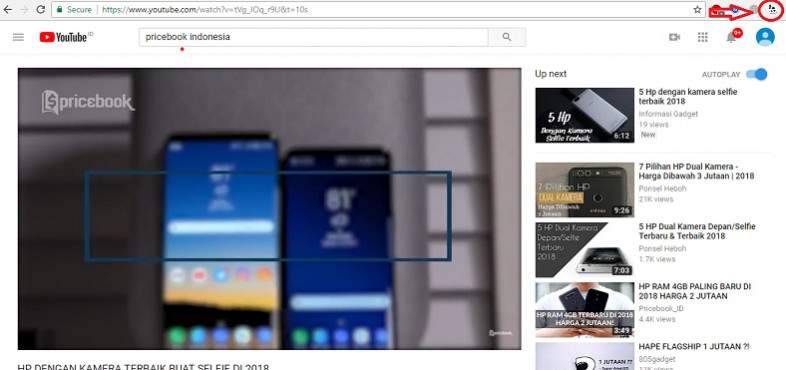
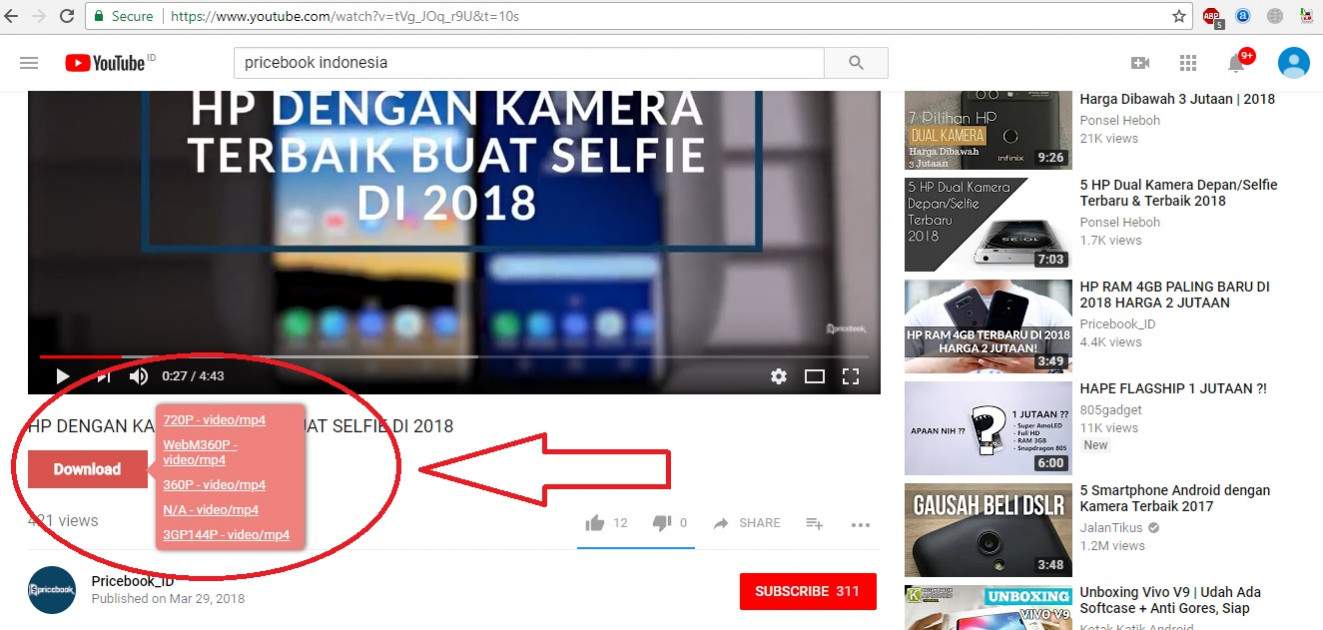
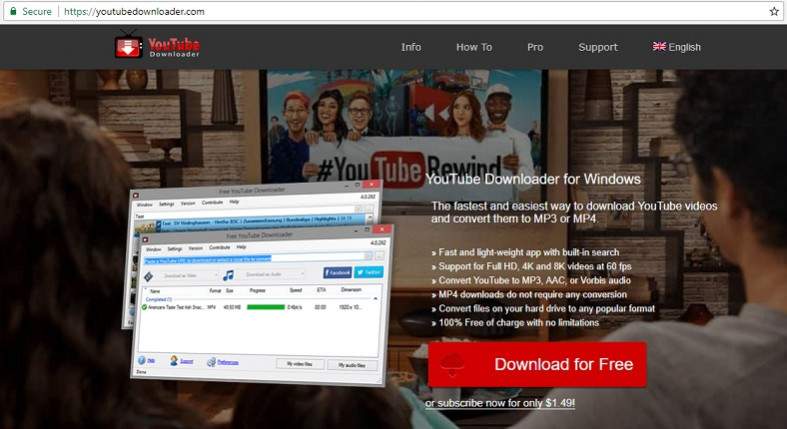
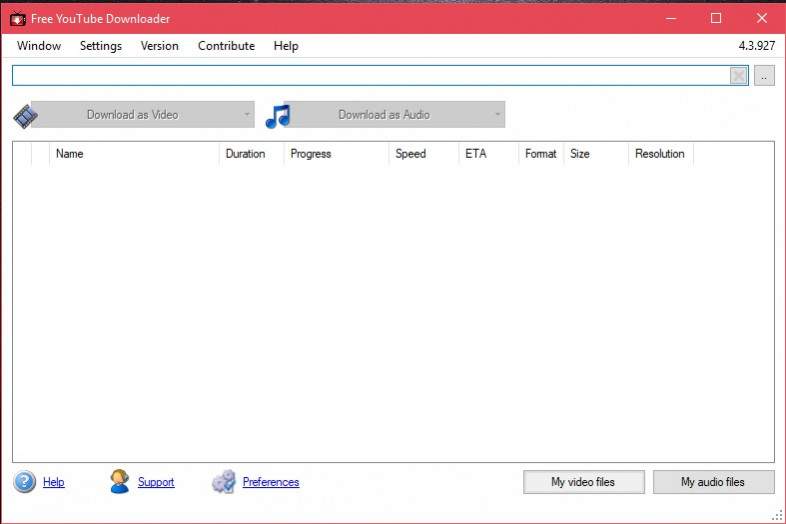
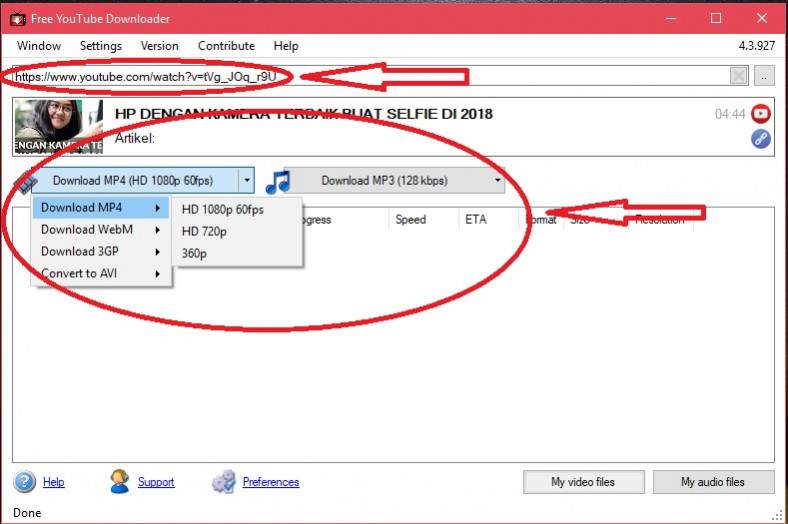


Comments
Post a Comment